La segunda versión oficial del navegador más popular del Software Libre ya está entre nosotros. Hagamos un repaso sobre sus principales características y novedades.Mozilla viene luchándola con su navegador Firefox desde hace casi dos años. Y hay que reconocerlo: lo ha hecho bien. Desde su lanzamiento oficial, el zorro ha ganado adeptos de forma descomunal, al mismo tiempo que Internet Explorer comenzaba a dejar de ser la elección predilecta de los cibernautas. De todas formas, este último sigue liderando y por un amplio margen, aunque dicho margen cada vez se va reduciendo más y más.
Con la aparición de la versión 2.0 de Firefox, el panorama para Mozilla sigue mejorando. Si bien no presenta cambios radicales, son pequeños pasos que lo acercan a un lugar que se merece desde hace tiempo. En las próximas líneas veremos algunas de estas mejoras, actualizaciones y novedades que trae la última versión del navegador de Mozilla, así como algunas comparaciones con Internet Explorer 7 de Microsoft, su principal –y más dura– competencia.
- Están a un clic de distancia de disfrutar de la "experiencia Firefox". ¡No pierdan la oportunidad!
- Mal que a muchos les pese, Internet Explorer 6 sigue siendo el explorador de Internet más utilizado en el mundo.
La descarga e instalación de Firefox 2.0 es bien sencilla. Ya está la versión en español disponible, por lo que no deberían tener problemas. Concluida la misma, el programa verifica que los agregados que formaban parte del Firefox anterior sean compatibles con éste. Generalmente, son pocos los que pueden seguir utilizándose. Aún así, el software hace una búsqueda de actualizaciones de ellos, con el objeto de encontrar alguna nueva versión compatible con Firefox 2.0. En el caso de las más populares (como Video Downloader, por ejemplo), no habrá cuestiones de incompatibilidad, gracias al gran soporte que existe detrás de este plugin.
Una vez arrancado el programa, nos encontramos con una interfaz medianamente remodelada. Luce mejor que las anteriores, sin ningún lugar a dudas. Los botones fueron rediseñados, para darle un toque de atractivo a la ventana de navegación (y sin ningún agregado de por medio). Notamos que la barra de búsqueda, que se encuentra del lado derecho a la de direcciones, ha sido alterada mínimamente. Además de algún que otro buscador incorporado, tiene la capacidad de recordar búsquedas pasadas –con la correspondiente opción activada– y mostrarlas en un menú desplegable cuando estemos intentando hallar algo similar a lo previamente buscado. Esto significa que nos brinda la misma posibilidad que tenemos al utilizar Google (o cualquier otro buscador), pero sin abandonar la web que estemos visitando.
Atrás quedaron algunas ideas, como la de unificar la barra de progreso de carga (actualmente ubicada en la esquina inferior derecha) con la de direcciones, o la de colocar los botones de Recargar y Detener dentro de dicha barra de direcciones, junto con el de Ir a. Pero claro, al ser un proyecto abierto, no pasará mucho tiempo antes que algún programador ágil se digne a implementar estas modificaciones de manera extra oficial.
- La mayoria de los agregados utilizados en versiones anteriores no son compatibles con Firefox 2.0. Pero, de a poco, esta situación se va a ir normalizando.
- El estilo visual del programa se ha mejorado notablemente. Ya no se ve tan simple, y tiene detalles propios de una interfaz de buena calidad.
La última versión de Firefox vuelve a utilizar el esquema de un panel superior de categorías, y un listado de opciones referidas a éstas en la parte inferior. Como dijimos en la introducción de esta página, la idea de sus desarrolladores es hacer que todo sea más claro y visible, facilitando la compresión a primera vista.
Para relatar algunas de las modificaciones introducidas, empecemos desde la sección Principal. Además de las opciones básicas de página de inicio y verificación del navegador predeterminado (ya presentes en todas las versiones previas) aparece la alternativa para indicarle qué queremos que haga Firefox al abrirse. El primer menú desplegable, llamado Al iniciar Firefox, nos da la nueva chance de –cuando abrimos la ventana del programa– recuperar las pestañas que estaban abiertas al momento de cerrar la última sesión de Firefox.
El apartado Pestañas presenta un par de nuevas características. La primera es simple, pero útil, y por defecto viene activada. Se trata de una advertencia que nos aparece cuando abrimos muchas pestañas nuevas al mismo tiempo, algo que puede tonar muy lento el ordenador y al propio Firefox, debido a la cantidad de accesos al disco duro que se producen simultáneamente. En cuanto a la segunda, nos sirve para que, al abrir un enlace en una nueva pestaña, el programa la establezca como la activa (o sea, que cambie automáticamente a ésta).
Salteando la parte de Contenido, que no presenta ninguna variante, pasamos a una incorporación: Canales. No es otra cosa que un par de opciones para manejar los canales de noticias RSS, tan usados por estos días. Podemos optar por seleccionar un lector de RSS cada vez que haya un canal disponible, o asignarle un mismo lector a todos.
- En lugar de la página habitual de inicio, podemos configurar para que Firefox abra las pestañas que estaban abiertas al momento de cerrar la última sesión.
- El furor de RSS no es dejado de lado en Firefox, ya que en esta versión 2.0 se aumentaron las opciones para manipular los canales de lectura.
La siguiente es Privacidad, que anteriormente reunía todas las opciones que hoy comparte con su adyacente (Seguridad). Se destacan las opciones para borrar todos los datos referidos a la privacidad del usuario, tanto en buscadores como en formularios de inscripción y registros. Existe la posibilidad de que no se guarde nada, de que se borren al cerrar la ventana de Firefox o de eliminar ciertos datos en particular desde el botón Borrar ahora.
La famosa herramienta anti-phishing –incorporada en esta versión– se encuentra en Seguridad. Para los que no saben para qué sirve, les comentamos que es una función que detecta cuándo una página nos pide ciertos datos privados (como números de tarjetas de crédito, de cuentas bancarias, etc.) en un intento por “robarnos” esa valiosa información. Ante esa circunstancia, Firefox nos alerta que se puede estar tratando de una trampa, por lo que deberemos proceder con cautela e ingresar dicha información solamente si confiamos en el sitio web visitado. Por otra parte, aquí aparecen ciertas alternativas para el manejo de las contraseñas guardadas. Aquí también hay que tener cuidado, porque,con un par de clics, cualquiera puede ver estas claves privadas.
El último apartado es Avanzadas. En éste las opciones se agrupan en sub-pestañas, para mayor comodidad. Además de la organización, no existen nuevas funcionalidades para configurar, exceptuando la de verificar ortografía al tipear, presente en la solapa General. Cada vez que Firefox detecta un cuadro de texto en una página web, activa el corrector ortográfico correspondiente. Ideal para los que acostumbran escribir correos electrónicos desde el navegador, en lugar de utilizar un cliente de correo.
- El corrector ortográfico se activa desde la sección [Avanzadas]
- Cuidado, porque pinchando en el boton [Mostrar contraseñas] cualquiera puede acceder a las claves guardadas por el programa.
Recién comentábamos la utilidad de la función anti-phishing en cuanto a la seguridad de los datos del usuario. Cuando esta opción está activada, Firefox puede comportarse de dos maneras distintas ante los sitios web que nos pidan información (se darán cuenta por el símbolo rojo que aparece junto a la dirección web). Por un lado, puede verificar su autenticidad comparándolo con una lista de páginas “confiables”, la cual se actualiza con regularidad. La otra posibilidad es usar a Google para que haga la verificación. De las dos, esta última da la sensación de ser más efectiva.
La famosa navegación por pestañas está mejor que nunca. Ahora se destaca con un brillo más pronunciado aquella pestaña que esté activa, quedando en un tono apagado las demás. Además, cada una de ellas presenta algo tan básico como fundamental: la cruz para cerrarse. Esto nos evita utilizar el menú contextual o el botón central del ratón para cerrar las solapas. Como última y gran implementación, se incluyó en el menú Historial (que reemplaza al antiguo Ir a) un submenú con las pestañas cerradas recientemente. De esta manera, podemos recuperar inmediatamente alguna pestaña que, con o sin intención, hayamos cerrado recientemente. Y si son de los que tienen innumerables páginas abiertas en una sola barra de pestañas, cuentan con un menú desplegable que las lista de forma vertical, y al cual se accede desde la flecha que figura en la punta derecha de dicha barra.
En el caso de que Firefox 2 se cierre de manera incorrecta (con el Administrador de Tareas, algún reinicio espontáneo, apagado repentino del ordenador, etc.), esta nueva versión nos dará la oportunidad de continuar la sesión cerrada de forma abrupta la próxima vez que iniciemos el navegador. Una ventana nos preguntará si queremos iniciar una nueva sesión y perder la configuración de la anterior, o volver a tener todas las pestañas –cada una en su respectivo sitio web– tal como estaba todo antes de que se cerrase.
- El phishing es una de las trampas más peligrosas que rondan por Internet hoy en día.
- En caso de tener muchas pestañas abiertas, nada mejor que saber de qué se trata cada una desde el menú desplegable del sector izquierdo.
Quedan por rescatar el soporte de JavaScript 1.7, CSS 3 y muchos de los últimos lenguajes y protocolos que se manejan en la web de hoy en día. Todo esto hace que la incompatibilidad no sea más un problema con Firefox. En este sentido, los programadores tienen más complicaciones para armar una página pensando en Internet Explorer 7 que en Firefox 2, debido al grado de cambio que existe entre éstos y sus entregas anteriores. Ya que hablamos del navegador de Microsoft, vale decir que su sistema de navegación por pestañas no es tan práctico como en Firefox. También cuenta con la función anti-phishing, de similares características con la del zorro. Donde el Internet Explorer marca una leve diferencia positiva es en la implementación del lector RSS, cuyas opciones de manipulación y visualización son un poco más completas.
Según Mozilla, ya estarían trabajando en Firefox 3, con fecha de salida estimada para Mayo de 2007. Por el momento, tenemos un excelente navegador entre manos, capaz de satisfacer la necesidad de navegación por la web de cualquier usuario.


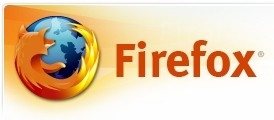
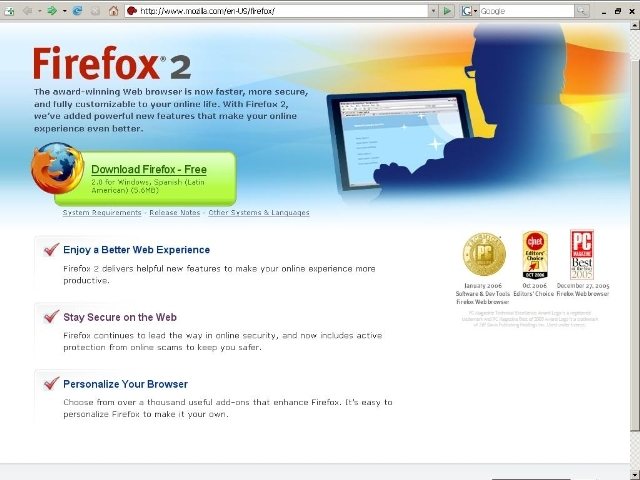
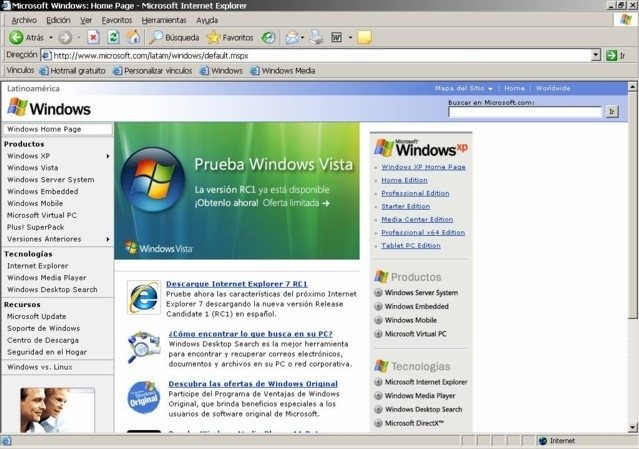
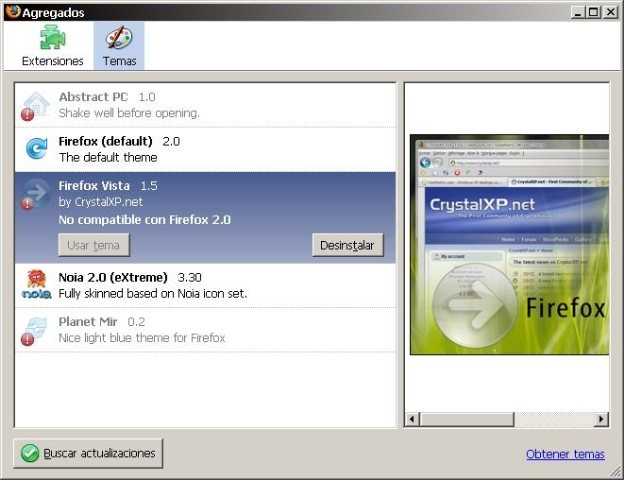
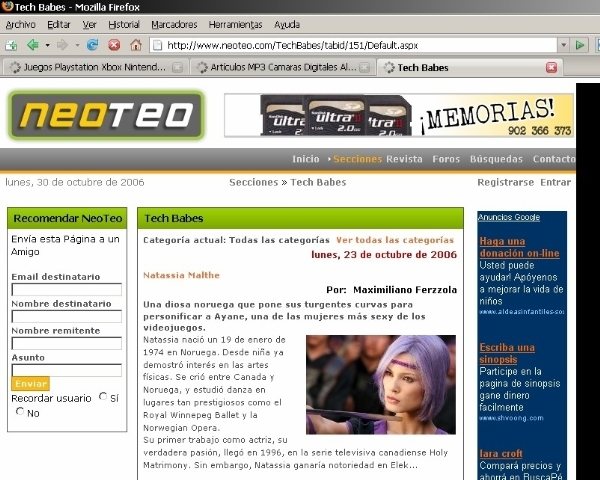

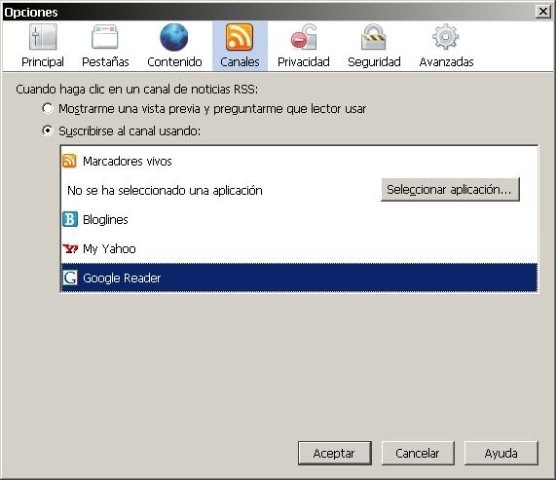
![El corrector ortográfico se activa desde la sección [Avanzadas]](/wp-content/images/B24.jpg)
![Cuidado, porque pinchando en el boton [Mostrar contraseñas] cualquiera puede acceder a las claves guardadas por el programa.](/wp-content/images/B25.jpg)
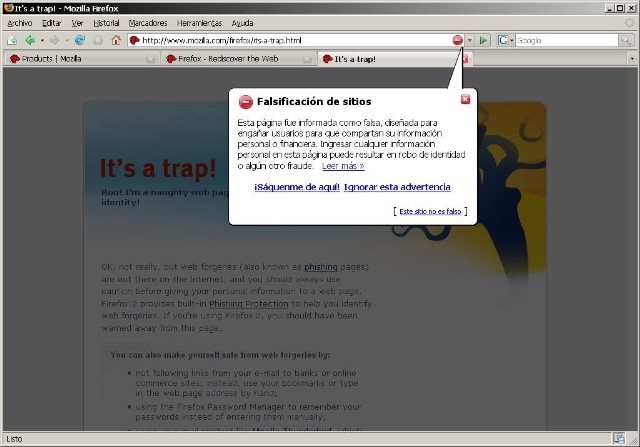
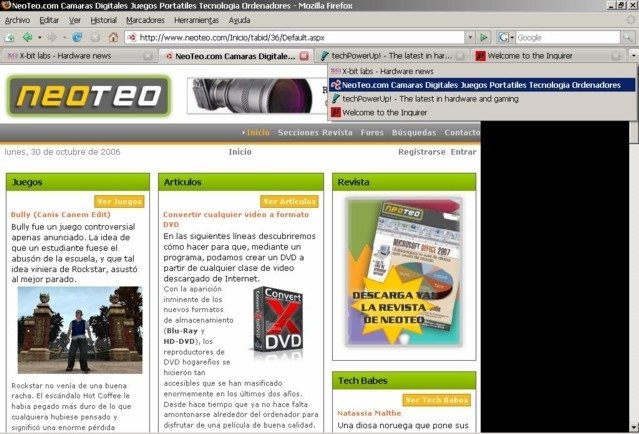
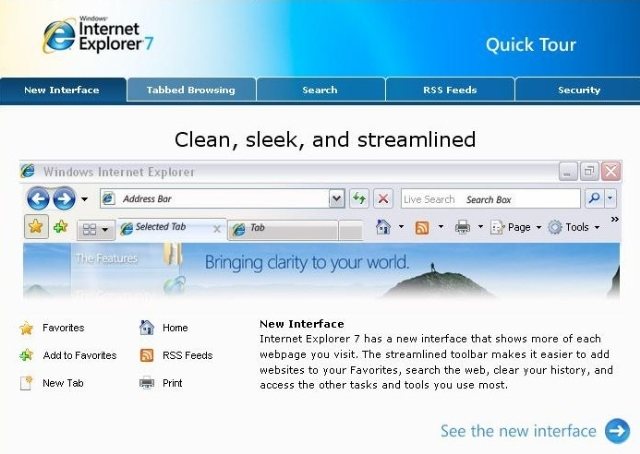


genere un menu desplegable con dreamweaber lo ejecute desde mi mismo equipo en firefox y explorer y funciona, pero cuando lo subo a la web no funciona en firefox